文档简介:
私有镜像仓库中的镜像来源于容器镜像服务(SWR)的自有镜像,容器安全服务可对这些镜像执行安全扫描并提供漏洞报告和解决方案。还提供恶意文件、软件信息、文件信息和基线检查功能。
在同意服务授权后,用户可以免费使用私有镜像漏洞扫描功能,恶意文件、软件信息、文件信息和基线检查功能需要用户购买容器安全配额。
使用须知
-
已同意CGS服务授权。
查看私有镜像仓库列表
步骤 1登录管理控制台。
步骤 2在页面上方选择“区域”后,单击,选择“安全 > 容器安全服务”,进入“防护列表”界面。
步骤 3在左侧导航树中,选择“镜像列表”,进入“镜像列表”界面。
步骤 4选择“私有镜像仓库”页签,如图6-5所示。

单击“从SWR更新镜像”,可以同步SWR所有自有镜像。
图1-28私有镜像仓库
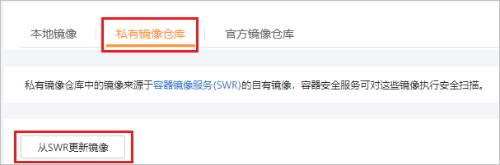
表1-8私有镜像列表参数说明
|
参数 |
说明 |
操作 |
|
镜像名称 |
镜像的名称。 |
单击镜像名称前的,可查看该镜像的版本列表。 |
|
镜像ID |
镜像的ID。 |
- |
|
所属组织 |
镜像所属组织名称,镜像组织由容器镜像服务负责管理。 |
- |
|
版本数 |
镜像版本数量。 |
- |
查看私有镜像基本信息
步骤 1登录管理控制台。
步骤 2在页面上方选择“区域”后,单击 ,选择“安全 > 容器安全服务”,进入“防护列表”界面。
,选择“安全 > 容器安全服务”,进入“防护列表”界面。
步骤 3在左侧导航树中,选择“镜像列表”,进入“镜像列表”界面。选择“私有镜像仓库”页签,单击镜像名称前的 ,展开镜像版本列表。
,展开镜像版本列表。
步骤 4单击目标镜像版本名称,进入镜像“基本信息”页面。
步骤 5查看该镜像版本的基本信息,如图6-6所示。
图1-29私有镜像基本信息
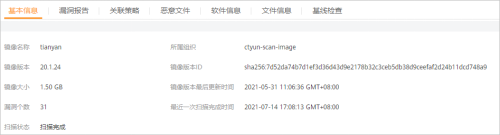
扫描私有镜像
容器安全服务对私有镜像仓库每日凌晨进行一次全面的安全扫描。您也可以单击某个镜像对单个镜像进行安全扫描。
安全扫描的时长主要取决于镜像的大小。一般情况下扫描一个镜像可以在三分钟之内完成。
扫描完成后,单击“漏洞报告”查看漏洞报告。本小节介绍镜像版本安全扫描操作步骤。
步骤 1登录管理控制台。
步骤 2在页面上方选择“区域”后,单击 ,选择“安全 > 容器安全服务”,进入“防护列表”界面。
,选择“安全 > 容器安全服务”,进入“防护列表”界面。
步骤 3在左侧导航树中,选择“镜像列表” ,进入“镜像列表”界面。选择“私有镜像仓库”页签,单击镜像名称前的,展开镜像版本列表。
,进入“镜像列表”界面。选择“私有镜像仓库”页签,单击镜像名称前的,展开镜像版本列表。
步骤 4单击目标镜像版本操作列的“安全扫描”。
图1-30安全扫描

步骤 5在弹出的提示框中单击“确定”,启动扫描任务。
查看私有镜像的漏洞
扫描完成后,可查看漏洞报告。
步骤 1登录管理控制台。
步骤 2在页面上方选择“区域”后,单击 ,选择“安全 > 容器安全服务”,进入“防护列表”界面。
,选择“安全 > 容器安全服务”,进入“防护列表”界面。
步骤 3在左侧导航树中,选择“镜像列表”,进入“镜像列表”界面。选择“私有镜像仓库”页签,单击镜像名称前的 ,展开镜像版本列表。
,展开镜像版本列表。
步骤 4单击目标镜像版本操作列的“漏洞报告”,如图6-8所示。
图1-31查看漏洞报告

步骤 5进入漏洞报告信息界面,查看该镜像版本的漏洞概览。
-
漏洞占比:按“漏洞修复紧急度”进行统计的漏洞数量及占比。
-
漏洞分布个数:按“漏洞修复紧急度”进行统计的漏洞数量。
-
漏洞列表:展示漏洞的详细信息以及解决方案。
图1-32漏洞报告
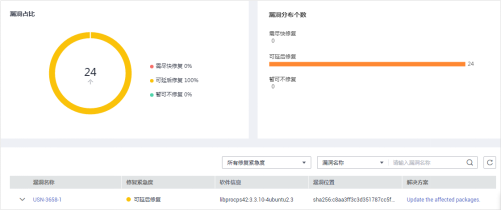
管理私有镜像的策略
步骤 1登录管理控制台。
步骤 2在页面上方选择“区域”后,单击 ,选择“安全 > 容器安全服务”,进入“防护列表”界面。
,选择“安全 > 容器安全服务”,进入“防护列表”界面。
步骤 3在左侧导航树中,选择“镜像列表”,进入“镜像列表”界面。选择“私有镜像仓库”页签,单击镜像名称前的 ,展开镜像版本列表。
,展开镜像版本列表。
步骤 4单击目标镜像版本名称,进入镜像“基本信息”页面。
步骤 5选择“关联策略”页签,单击“应用策略”,如图6-10所示。
图1-33应用策略
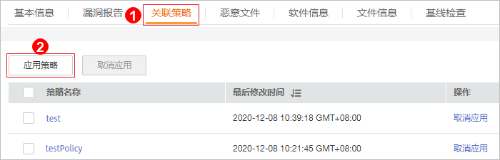
步骤 6在弹出的“应用策略”对话框中,勾选需要应用的策略,单击“确定”,如图6-11所示。
如果您需要取消应用的策略,可以在策略所在行的“操作”列,单击“取消应用”。
图1-34选择策略
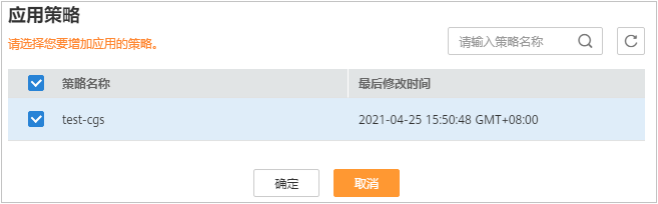
查看私有镜像的恶意文件
扫描完成后,可查看镜像上存在的恶意文件。本节介绍查看镜像版本中存在的恶意文件。
查看全局私有镜像中存在的恶意文件,详细步骤,请参见:查看恶意文件检测详情。
步骤 1登录管理控制台。
步骤 2在页面上方选择“区域”后,单击 ,选择“安全 > 容器安全服务”,进入“防护列表”界面。
,选择“安全 > 容器安全服务”,进入“防护列表”界面。
步骤 3在左侧导航树中,选择“镜像列表”,进入“镜像列表”界面。选择“私有镜像仓库”页签,单击镜像名称前的 ,展开镜像版本列表。
,展开镜像版本列表。
步骤 4单击目标镜像版本名称,进入镜像“基本信息”页面。
步骤 5选择“恶意文件”页签,查看镜像上存在的恶意文件,如所示。
图1-35恶意文件(私有)
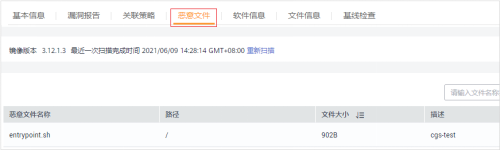
查看私有镜像的软件信息
步骤 1登录管理控制台。
步骤 2在页面上方选择“区域”后,单击 ,选择“安全 > 容器安全服务”,进入“防护列表”界面。
,选择“安全 > 容器安全服务”,进入“防护列表”界面。
步骤 3在左侧导航树中,选择“镜像列表”,进入“镜像列表”界面。选择“私有镜像仓库”页签,单击镜像名称前的 ,展开镜像版本列表。
,展开镜像版本列表。
步骤 4单击目标镜像版本名称,进入镜像“基本信息”页面。
步骤 5选择“软件信息”页签,查看该镜像版本包含的软件、软件类型和软件中存在的漏洞数,如所示。
图1-36软件信息
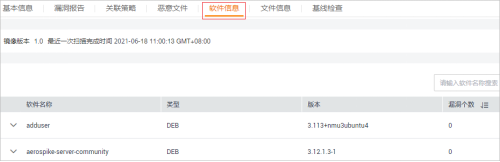
步骤 6单击软件名称前的 ,可查看该软件中漏洞的漏洞名称、修复紧急度和解决方案。
,可查看该软件中漏洞的漏洞名称、修复紧急度和解决方案。
查看私有镜像的文件信息
步骤 1登录管理控制台。
步骤 2在页面上方选择“区域”后,单击 ,选择“安全 > 容器安全服务”,进入“防护列表”界面。
,选择“安全 > 容器安全服务”,进入“防护列表”界面。
步骤 3在左侧导航树中,选择“镜像列表”,进入“镜像列表”界面。选择“私有镜像仓库”页签,单击镜像名称前的 ,展开镜像版本列表。
,展开镜像版本列表。
步骤 4单击目标镜像版本名称,进入镜像“基本信息”页面。
步骤 5单击“文件信息”页签,查看镜像上的文件信息,如图6-14所示。
包含:软件包文件数、无归属文件数、软件包文件大小、无归属文件大小和无归属文件Top50列表。
图1-37文件信息

查看私有镜像的基线检查详情
步骤 1登录管理控制台。
步骤 2在页面上方选择“区域”后,单击 ,选择“安全 > 容器安全服务”,进入“防护列表”界面。
,选择“安全 > 容器安全服务”,进入“防护列表”界面。
步骤 3在左侧导航树中,选择“镜像列表”,进入“镜像列表”界面。选择“私有镜像仓库”页签,单击镜像名称前的,展开镜像版本列表。
步骤 4单击目标镜像版本名称,进入镜像“基本信息”页面。
步骤 5单击“基线检查”页签,查看镜像基线检查详情,并根据加固建议修复有风险的配置信息。
图1-38私有镜像基线检查详情







